图片的格式怎么改成jpg 图片格式转换为jpg的方法
更新时间:2024-07-26 09:58:22作者:relsound
在日常生活中,我们经常会遇到需要将图片格式转换为jpg的情况,jpg是一种常见的图片格式,它具有较高的压缩比和较好的画质,适合用于存储和分享图片。要将其他格式的图片转换为jpg,可以使用专业的图片处理软件或在线转换工具。通过简单的操作,我们就能轻松地将图片格式转换为jpg,让图片更加方便地在不同设备上查看和使用。
步骤如下:
1.电脑打开图片所在的文件夹,鼠标右键选择图片,出现对话框。
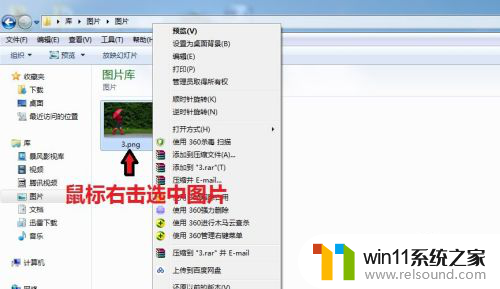
2.在对话框中,点击“打开方式”,选择【画图】
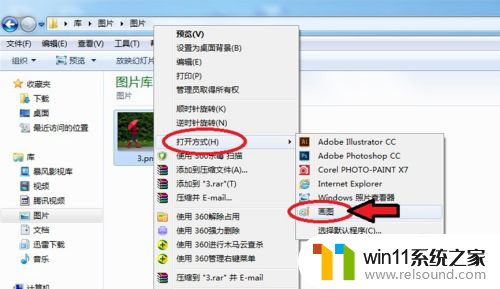
3.图片进入画图工具,点击左上角的图标。

4.出现对话框,点击【另存为】选择“JPEG图片”。

5.出现对话框,保存到刚才的文件夹。命名图片名称,保存类型为“JPEG”,再点击【保存】。
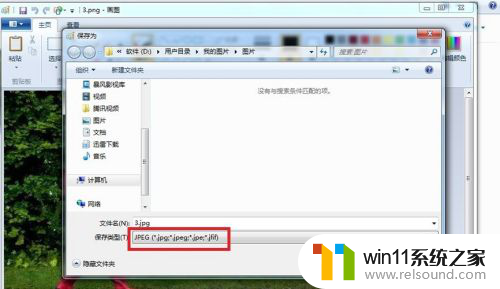
6.出现的对话框,点击【确定】,图片会自动保存为jpg格式。
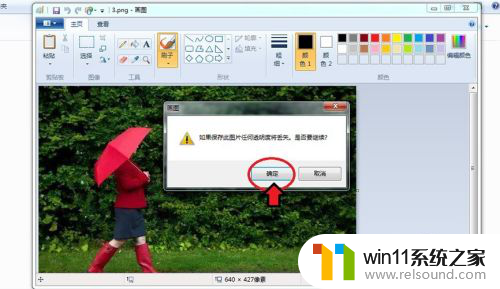
7.保存后,我们可以看到在该文件夹就有jpg格式的图片了。
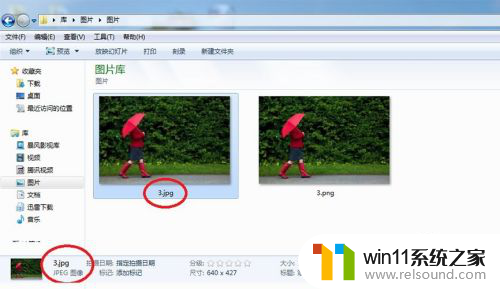
以上就是如何将图片格式更改为jpg的全部内容,如果有需要的用户,可以按照以上步骤进行操作,希望对大家有所帮助。
图片的格式怎么改成jpg 图片格式转换为jpg的方法相关教程
- 照片如何改成jpg格式 修改图片为jpg格式步骤
- 扫描后的图片怎么转换成pdf格式 扫描图片转PDF的方法
- 图片怎么以jpg格式发送 以jpg文件方式将图片发送到手机
- qlv怎么转换mp4格式 最简单的QLV转MP4格式的在线转换器
- 怎么直接修改文件格式 文件格式如何转换
- win10怎么改文件格式后缀 Windows10如何修改文件格式为PDF
- 怎么能把两张照片合成一张照片 如何使用软件将两张图片合成为一张图片
- 怎么把快捷方式改成正常图标 电脑桌面快捷图标变成正常图标的方法
- win10电脑图片查看方式默认怎么改 Win10系统修改文件默认打开方式的步骤
- d盘无法格式化提示windows无法格式该驱动器怎么办 电脑D盘无法格式化解决方法
- win10删除搜索记录 win10搜索框删除记录的步骤
- win10打游戏时怎么切换到桌面 Win10全屏游戏无法切换到桌面怎么办
- mac 上安装windows云电脑 Macbook安装windows系统的方法
- 英伟达市值一周蒸发4060亿美元,超过AMD和高通之和,投资者关注英伟达公司未来前景
- win10任务栏角标是什么 Win10任务栏应用按钮上显示通知角标
- 手机闹钟怎么找出来 手机闹钟找不到怎么办
微软资讯推荐
- 1 手机闹钟怎么找出来 手机闹钟找不到怎么办
- 2 word在图片上怎么添加文字 图片上添加文字教程
- 3 如何从苹果手机导出通讯录到华为手机 苹果手机导出通讯录到华为手机步骤
- 4 win11怎样设置虚拟内存 Win11虚拟内存设置步骤
- 5 火绒弹窗拦截怎么设置 火绒安全拦截广告设置教程
- 6 英特尔酷睿Ultra 200V系列处理器:我全要可能吗?
- 7 win10老是默认拼音输入法 电脑打字总是出现拼音
- 8 win10系统插网线没有网络 win10插网线却无法上网的解决方法
- 9 win11打印首选项 Windows11如何设置打印机的首选项
- 10 中国神兽复兴计划:AIGC全民视觉创作大赛,AI电脑选锐龙,火爆开启!
win10系统推荐
系统教程推荐